さらに、その情報はリムーバブルメディアは、コンピューターのハードディスクまたは仮想ボリュームであるパーティションで非常によく使用されます。ただし、情報を転送するためにデバイスを準備するときに、フォーマットする必要がある場合があります。そしてここでは、Windowsがフォーマットを完了できないために問題が発生する可能性があります。それを解決することはそれほど難しくありません。

フォーマットとは
コンピュータサイエンスの観点から、フォーマットは、データが保存されている情報担体の領域をマークアップするためのソフトウェアプロセスです。簡単に言うと、これはセクターとクラスターの明確な場所を示すテーブルの条件付き作成です。
セクターは、サイズは512バイトで、そのようなセルはクラスター(複数の同種セクター)に組み合わせることができます。原則として、ほとんどのオペレーティングシステムでデータストレージを統合するには、正確に512バイト以上のサイズのクラスターが使用されます。たとえば、NTFSファイルシステムでは、セクターを最大4096バイト(4セクター)までクラスター化できます。
したがって、フォーマットプロセスでは、マークアップの番号付きの作業領域ですが、これまたはそのセクターまたはクラスターがどこに(どのアドレスで)配置されているかを明確に示します。これは、チェス盤または海戦ゲームで最もよく示されます。チェス盤は、セクターの位置の例を示しています(1つの正方形に1つ)。
この点で戦艦は、セクターがクラスター(2、3、および4デッキの船)にどのように組み合わされるかについてのアイデアを与えます。

だから、それはいくつかのスペースを占めるデータです。システム内。 1つのオブジェクトの1つではなく複数のアドレスを常に正確に特定できます。このアプローチにより、オペレーティングシステム自体またはそれにインストールされているプログラムが、事前定義された座標(アドレス)にあるファイルをすばやく検索できます。
フォーマット方法
このプロセスの主な方法は、クイックフォーマットと完全フォーマットです。
クイックフォーマットでは、目次のみがクリアされます。つまり、ファイルとフォルダが削除されるだけです。

完全なフォーマットは、単に完了するだけではありません情報を削除するだけでなく、非常に頻繁に必要となる新しいファイルシステムを作成します。しかし、ここではWindowsがフォーマットを完了できないという問題があるかもしれません。
リムーバブルメディアのフォーマットに関する問題
リムーバブルメディアについては、ほとんどの場合ここでの問題は、情報をコピーするプロセスが正しく完了しなかったか、強制的に停止されたという事実にあります。これは、古くなったフロッピーディスクでは非常に一般的でした。
場合によっては、問題はリムーバブルメディアの表面の物理的な損傷(通常のフラッシュドライブでもUSBハードドライブでも)。また、標準的な方法が必ずしも役立つとは限らないことに注意してください。しかし、その詳細については後で説明します。
Windowsがハードドライブパーティションのフォーマットを完了できない理由
多くの場合、この種の問題は、ハードディスクパーティションのフォーマットとハードドライブ全体のフォーマットの両方で発生します。
繰り返しますが、問題はクラッシュしている可能性がありますファイルシステムまたは表面の機械的損傷。ただし、フォーマットプロセスを完了することはできませんが、サードパーティのソフトウェアに頼らずに使用できるいくつかの基本的なトラブルシューティング方法があります。
Windowsでのトラブルシューティング
ユーザーがシステムを持っている場合「Windows」がフォーマットを完了できないというメッセージは、慌てないでください。まず、同じエクスプローラでメディアを右クリックし、[フォーマット...]コマンドを選択して、標準の方法を適用できます。これは、コマンドライン(メインメニューの[実行]コマンド)を使用して、行にformat h:コマンドを指定することでも実行できます。ここで、hはリムーバブルメディアです。たとえば、パーティション「D」をフォーマットする場合、ドライブ文字を変更するだけです(フォーマットd :)。

時々これは役に立たない、そしてそれは再び現れるWindowsがフォーマットを完了できないというメッセージ。この場合、コンピュータをセーフモードで起動してから、上記のコマンドを発行できます。
場合によっては、完了できない場合フォーマットする場合は、ディスク管理オプションを使用できます。このコマンドの呼び出しは非常に簡単です。メインメニューまたはコマンドラインを使用して、コマンドdiscmgmtを入力します。表示されるウィンドウで、目的のディスクを選択し、コンテキストメニューで右クリックした後、同じコマンド "Format ..."を選択するだけです。

「Windows 7」のフォーマットは通常どおり実行されますアルゴリズム。しかし、問題はディスクエラーに関連している可能性があります。実際、「Windows 8」のフォーマットも同じアプローチです。ここで、ディスクチェックプログラムを呼び出す必要があります。これは同じエクスプローラで、[プロパティ]メニューを右クリックして実行できます。[メンテナンス]タブにスキャンを開始するためのボタンがあります。ここでは、通常のチェック、ファイルシステムエラーの自動修正によるチェック、およびハードディスク表面のチェックによるフルチェックから選択できます。
コマンドラインでchkdsk cと入力できます。 / f(自動エラー訂正でディスクをチェックします)。場合によっては、ファイルシステム全体をチェックする必要があります。これを行うには、chkntfs / x c:コマンドを使用します(ドライブ "C"の場合)。他のドライブの場合、文字は単に変更されます。

完全にチェックした後でのみディスク表面のチェック)、再フォーマットを開始できます。原則として、そのようなチェックの後(特にNTFSファイルシステム全体に対して最後のコマンドを使用する場合)、ユーザーは何の問題もありません。
第三者プログラム
サードパーティプログラムの使用に関してドライブをフォーマットすると、たとえば、何らかの理由でフォーマットされていない、またはボリュームが表示されないUSBドライブの場合、D-Soft Flash Doctor、EzRecover、USB修復ツールなどのユーティリティを使用するのが最善の方法です。ハードディスク(ハードドライブ)またはそのパーティションの場合、Acronis Disc Director Suiteなどのソフトウェアを使用できます。
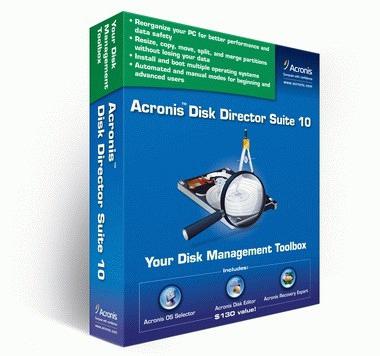
いずれにせよ、あるプログラムが「Windows 7」またはその他のバージョンのオペレーティングシステムをフォーマットするのが最適ですが、不可能です。それぞれに独自の機能と機能セットがあります。











